Picklijsten
Order picklijst
Last update on November 15, 2024
Met een order picklijst kun je alle soorten bestellingen verwerken. Omdat bestellingen meerdere producten kunnen bevatten, scheid je deze tijdens het picken in verschillende bakken. Bij het aanmaken van de picklijst scan je alle bakken die je gaat gebruiken. Laten we in dit voorbeeld uitgaan van 6 bakken (A, B, C, D, E, F). Aan deze picklijst worden vervolgens 6 bestellingen toegevoegd. ShopLinkr genereert een looproute door je magazijn. Aan het einde van deze looproute zit er in elke bak een volledige bestelling.
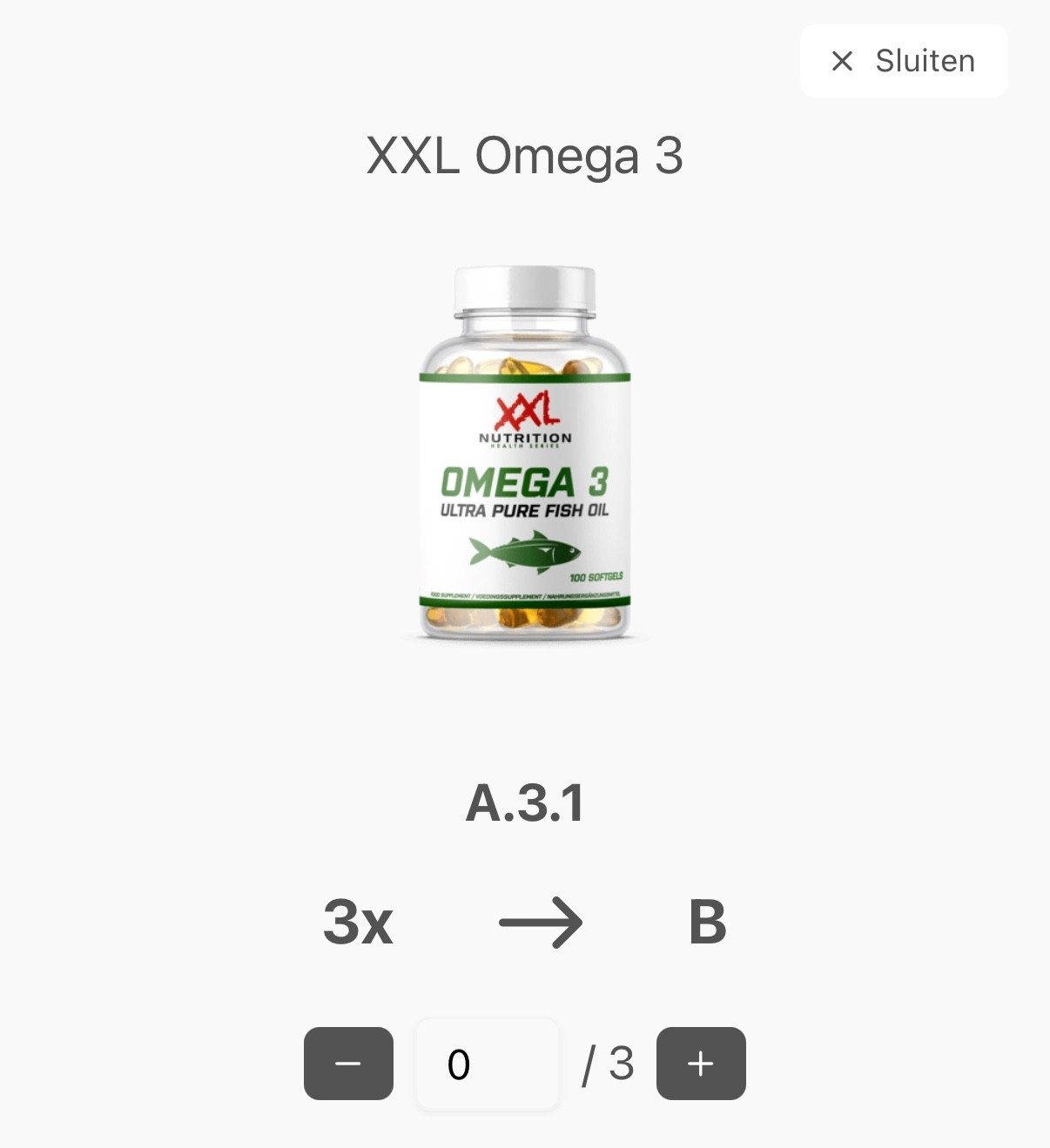
ShopLinkr geeft tijdens het picken precies aan welk product je moet pakken en op welke locatie, hoeveel stuks je nodig hebt en in welke bak deze moeten. In het voorbeeld hierboven moeten we het product "XXL Omega 3" 3x pakken op locatie "A.3.1" en deze in bak B leggen. Je scant het product 3x en daarna scan je bak B. ShopLinkr registreert nu dat de producten in de juiste bak zijn gelegd. Dit dient als extra controle om fouten te voorkomen. Je kunt ook handmatig op het plusje hierboven klikken of verdergaan met de container-scan. Zie de afbeelding hieronder.

Zodra je alle producten hebt gepickt ben je klaar met deze picklijst.
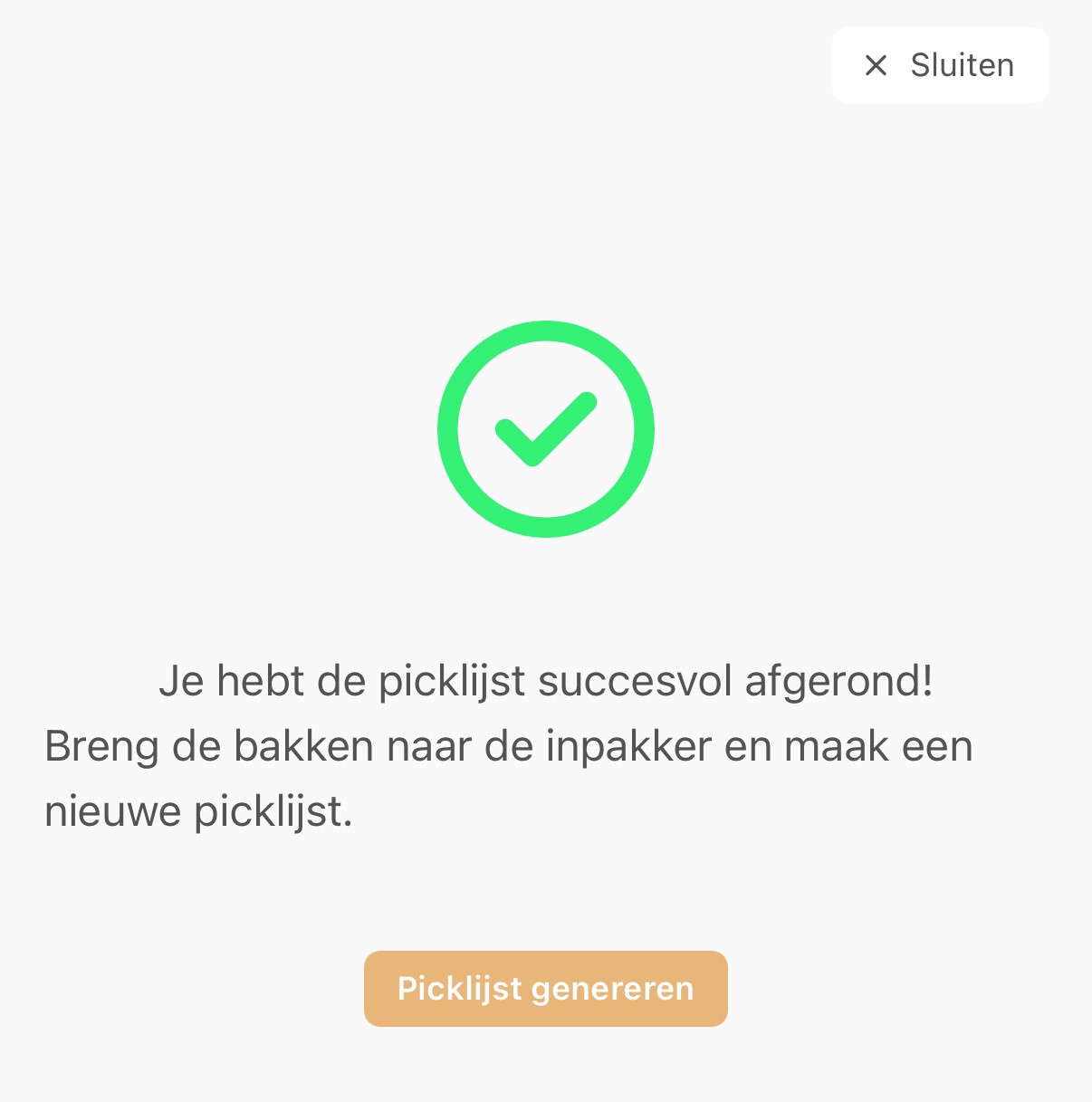
Hoe werkt het inpakken?
Je kunt de bestellingen nu inpakken en verwerken. Als je in ShopLinkr zit, kun je een bak scannen (je kunt ook handmatig een bestelling uit de lijst selecteren). ShopLinkr opent automatisch de bestelling die aan deze bak is gekoppeld. Je kunt de producten vervolgens nogmaals scannen. Daarna verschijnt er een scherm waarin je de bestelling direct kunt verwerken. Het verzendlabel wordt aangevraagd en direct geprint, mits je onze integratie met PrintNode hebt geactiveerd. De bestelling is nu verwerkt. Je kunt nu de volgende bak scannen en ook deze bestelling verwerken.
Related to {{}}Picklijsten